Tomcat 404 エラー
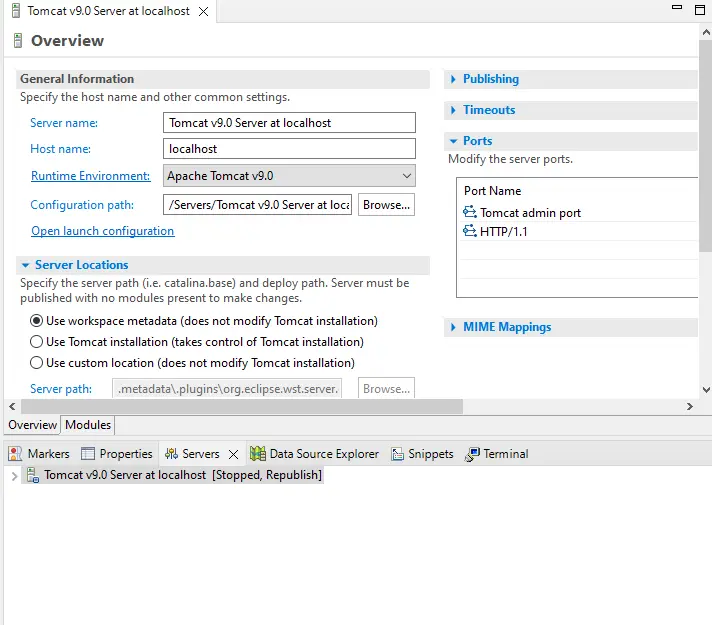
このチュートリアルでは、Java で Tomcat 404 エラーをトラブルシューティングする方法を示します。
Java での Tomcat 404 エラー
Java での Web 開発に Apache Tomcat サーバーを使用している場合、最も一般的なエラーはHTTP ステータス 404です。 このエラーは、サーバーが必要なリソースを見つけられないことを意味します。
必要なファイルは、HTML、画像リソース、または JSP のようなものです。
ほとんどの場合、必要な参照が存在しないか、正しく参照されていない場合にエラーが発生します。 エラーは次のようになります。

Apache Tomcat でこのエラーが発生する主な理由は 3つあります。
-
URL は大文字と小文字を区別します
Tomcat の URL は大文字と小文字が区別されるため、自分で URL を記述しようとするときはいつでも、大文字と小文字も正しいことを確認してください。 そうしないと、404 ステータス エラーがスローされます。
-
サーブレットが URL を処理しない
@Webservlet()はURL/demoの処理にも使用されますが、URL を要求する場合は、別の参照であるURL/this_demoにすることができます。 これは、URL マッピングを使用して URL を正しく参照することで修正できます。例を参照してください:
@WebServlet("/demo") public class Demo extends HttpServlet { // Your code here. }
ここで、Web サイトが URL `this_demo` を要求した場合、URL マッピングでデモを `this_demo` に変更することで解決できます。
-
サーブレットによるリソース転送が存在しない
サーブレットによって転送されたリソースが存在しない場合、Tomcat は 404 エラーをスローします。 転送されたリソースが存在し、そのリソースの名前が正しいことを確認してください。
たとえば、
DemoForm.jspを参照しているが、そのリソースの実際の名前がDemo_Form.jspである場合、404 ステータス エラーがスローされます。 このエラーを解決するには、DemoForm.jspをDemo_Form.jspに変更します。例を参照してください:
String Demo_Form = "frontend/Demo_Form.jsp"; RequestDispatcher Request_Dispatcher = request.getRequestDispatcher(Demo_Form); Request_Dispatcher.forward(request, response);
Eclipse での Tomcat 404 エラー
Eclipse IDE で Tomcat を使用しているときに、上記のすべてのソリューションを管理した場合でも、同じ 404 エラーが発生する可能性があります。 Tomcat が起動しても、Eclipse IDE での作業中にブラウザーが 404 エラーをスローすることがあります。
このエラーは、Tomcat が Eclipse IDE で正しく構成されていないために発生します。 Eclipse でこの問題を解決するには、次の手順に従います。
-
Tomcat がダウンロードされ、展開されていることを確認します。
-
Eclipse IDE を開きます。 Eclipse の EE バージョンを使用していることを確認してください。
-
Eclipse の
サーバータブに移動し、Tomcat サーバーが表示されない場合は、新しいサーバーの作成をクリックします。 または、Windowメニュー、Preferences、Server、Add Newの順に移動します。

-
ページの Apache フォルダーから Tomcat のバージョンを選択し、[次へ] をクリックします。

-
Browseをクリックし、Tomcat ディレクトリを選択します。 インストールされた JRE が機能する場合は問題ありません。 それ以外の場合は、最新バージョンを追加してください。次へをクリックします。
-
プロジェクトを選択し、
AddをクリックしてからFinishをクリックします。 Tomcat サーバーがサーバータブに追加されます。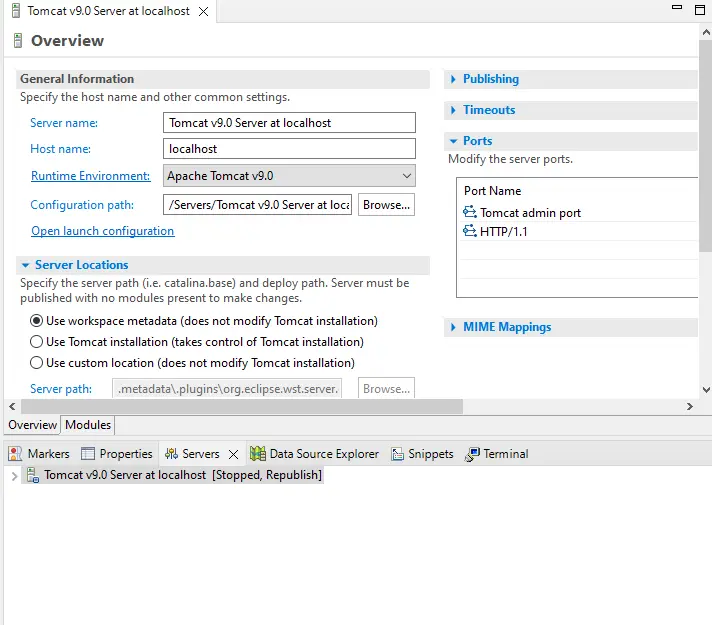
-
サーバータブで Tomcat サーバーをダブルクリックすると、ページが開きます。サーバーの場所の下で、Tomcat インストールを使用するを選択します。 -
Ctrl+S で構成を保存します。
-
サーバーを再起動し、[サーバー] タブでサーバー名を右クリックして、[再起動] をクリックします。

-
これで、サーバーは完全に機能します。

Sheeraz is a Doctorate fellow in Computer Science at Northwestern Polytechnical University, Xian, China. He has 7 years of Software Development experience in AI, Web, Database, and Desktop technologies. He writes tutorials in Java, PHP, Python, GoLang, R, etc., to help beginners learn the field of Computer Science.
LinkedIn Facebook